如何在 WordPress 中發送自動優惠券以帶回客戶
已發表: 2022-12-29您想在 WordPress 中發送自動優惠券以帶回客戶嗎?
通過在正確的時間向正確的人發送正確的優惠券,您可以重新吸引失去興趣的客戶。 這可以為您帶來更多銷售額、建立品牌忠誠度並幫助您留住最好的客戶。
在本指南中,我們將向您展示幾種在 WordPress 中發送自動優惠券並帶回客戶的不同方法。
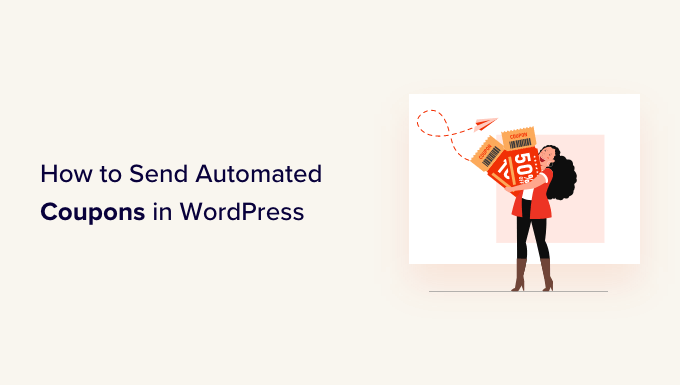
為什麼要發送自動優惠券來吸引回頭客?
您可能聽說過這樣的說法,即獲得新客戶的成本是留住老客戶的五倍。
雖然潛在客戶生成將有助於發展您的業務,但您還需要讓現有客戶滿意。 隨著時間的推移,人們可能會對您的網站失去興趣,忘記您的產品,或者開始與競爭對手一起購物。
這就是自動優惠券的用武之地。
最好的 WordPress 自動化工具和插件可以觀察您的客戶是否有跡象表明他們正在脫離。 例如,客戶可能有 2 個月沒有下訂單或停止打開您的電子郵件。
將這些客戶帶回來的一種方法是通過電子郵件自動向他們發送優惠券代碼。 通過在 WordPress 中創建此自動化工作流程,您可以留住客戶,而無需自己完成所有艱苦的工作。
專業提示:如果您通過電子郵件發送優惠券,則需要確保這些郵件到達客戶的收件箱而不是垃圾郵件文件夾。 在這裡,一個好的 SMTP 服務提供商對於提高您的電子郵件送達率至關重要。 我們還建議使用 WP Mail SMTP,因為它允許您使用任何 SMTP 服務提供商輕鬆發送 WordPress 電子郵件。
話雖如此,讓我們看看如何在 WordPress 中發送自動優惠券並帶回客戶。 只需使用下面的快速鏈接跳轉到您要使用的方法。
- 方法 1. 使用 FunnelKit(最適合 WooCommerce 用戶)
- 方法 2. 使用 Uncanny Automator(超過 100 個集成)
方法 1. 使用 FunnelKit(最適合 WooCommerce 用戶)
在 WordPress 中發送自動優惠券的一種方法是使用 FunnelKit Automations。
FunnelKit 是一個 WordPress 銷售漏斗構建器和優化插件,可讓您創建強大的客戶贏回活動。 它還可以讓您創建獨特的、個性化的優惠券,真正吸引購物者的注意力。
FunnelKit 與 WooCommerce 集成,並具有許多旨在發展您的在線商店的功能。 考慮到這一點,如果您已經使用 WooCommerce 在線銷售產品和服務,FunnelKit 是一個不錯的選擇。
如何設置 FunnelKit WordPress 插件
首先,您需要安裝並激活 FunnelKit Automations 的免費版本,因為它為高級插件的功能提供了基礎。 有關更多詳細信息,請參閱我們關於如何安裝 WordPress 插件的指南。
之後,您需要安裝並激活 FunnelKit Automations Pro 插件。
激活這兩個插件後,轉到FunnelKit Automation » Settings 。 您現在可以繼續將許可證密鑰添加到“許可證”字段。
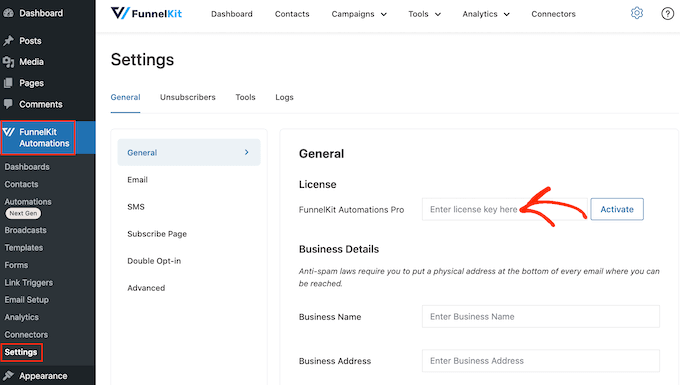
您可以在 FunnelKit 網站上的帳戶中找到此信息。 添加此信息後,單擊“激活”按鈕。
如何為 WordPress 創建自動優惠券工作流程
現在,我們將創建一個工作流,用於生成個性化優惠券並通過電子郵件將其發送給客戶。 此工作流將在自客戶上次訂購後 30 天后運行一次。
要創建工作流程,請轉到 WordPress 儀表板中的FunnelKit Automations » Automations (Next Gen) 。 然後,單擊“添加新自動化”按鈕。
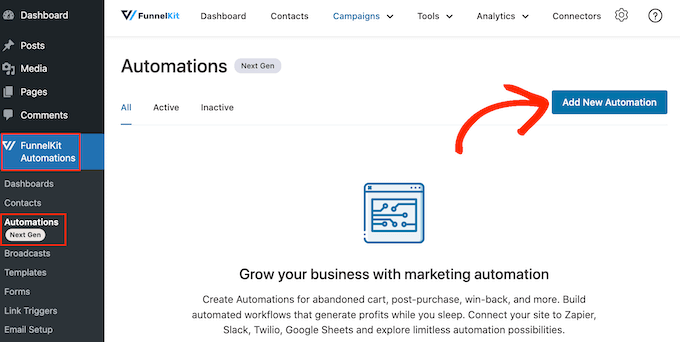
您現在將看到可以使用的所有不同的自動化模板。
由於我們要創建自己的工作流程,因此請選擇“從頭開始”。
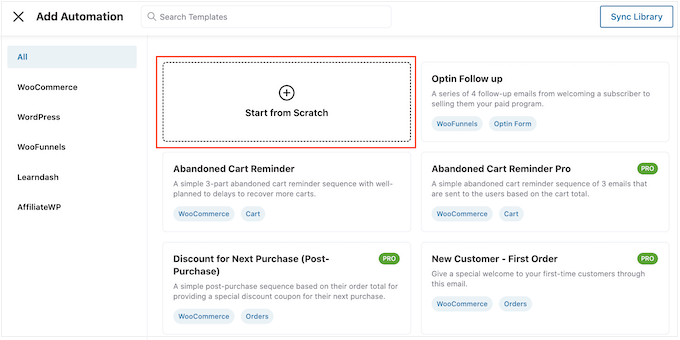
在出現的彈出窗口中,輸入自動化的名稱。 這僅供您參考,因此您可以使用任何您想要的東西。
完成後,點擊“創建”。
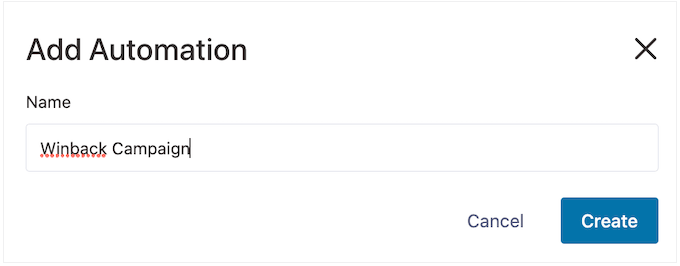
現在,我們需要選擇啟動工作流程的操作,因此請單擊“選擇觸發器”。
在左側菜單中,選擇“WooCommerce”,然後單擊以選擇“客戶贏回”。
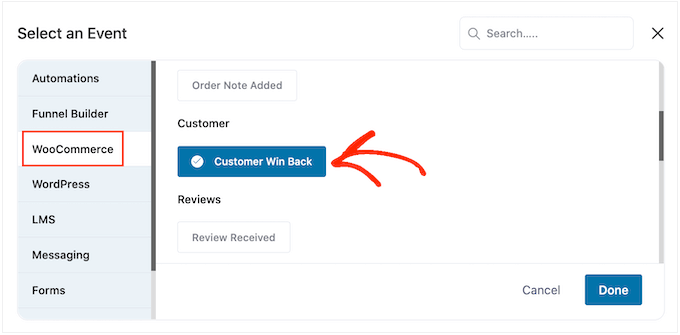
完成後,單擊“完成”以將觸發器添加到您的自動化工作流程中。
返回主編輯器,單擊“客戶贏回”觸發器。
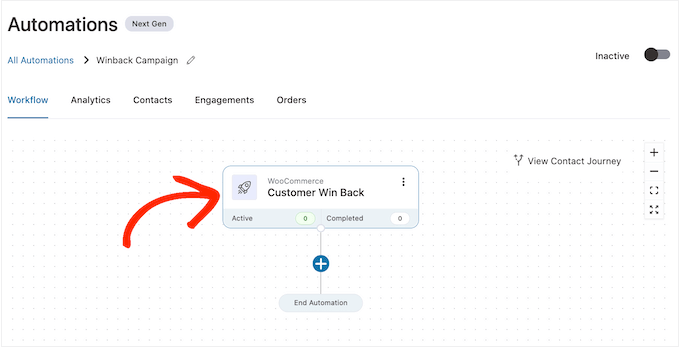
在“Customer Last Ordered Period”部分,您可以輸入 FunnelKit 在運行工作流之前等待的時間。
例如,在下圖中,工作流將在客戶上次下訂單後 30 天后運行。
FunnelKit 將每 24 小時重複一次此自動化,因此只運行一小段時間很重要。 出於這個原因,我們將工作流設置為在客戶上次下訂單後 35 天后停止。
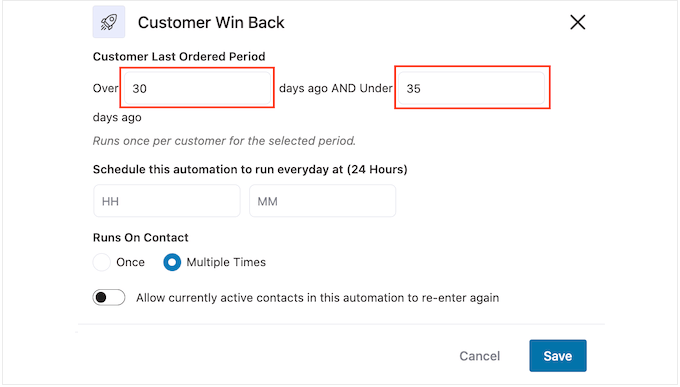
這樣,您就不會通過向客戶發送數十封電子郵件來惹惱他們。
接下來,您可以使用“安排此...”設置自動化運行的時間。 領域。 FunnelKit 將使用您商店的時區,因此如果您想使用不同的時區,您可能需要更改您的在線商店設置。
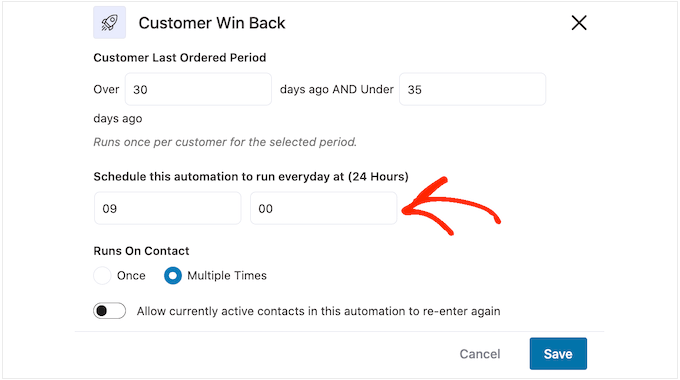
完成後,點擊“保存”。
返回主工作流編輯器,單擊“+”,然後選擇“操作”。
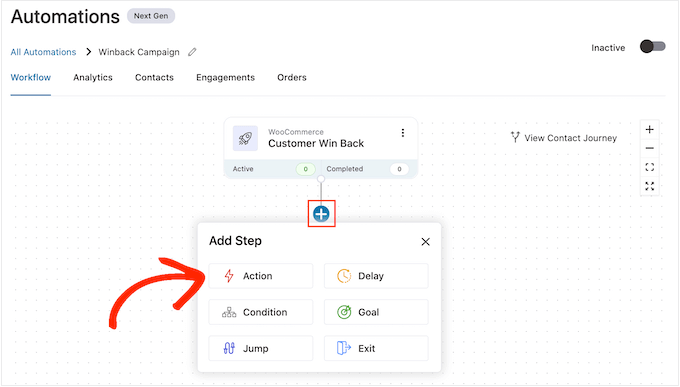
在出現的彈出窗口中,選擇“WooCommerce”,然後單擊“創建優惠券”。
只需單擊“完成”即可將此操作添加到工作流程中。
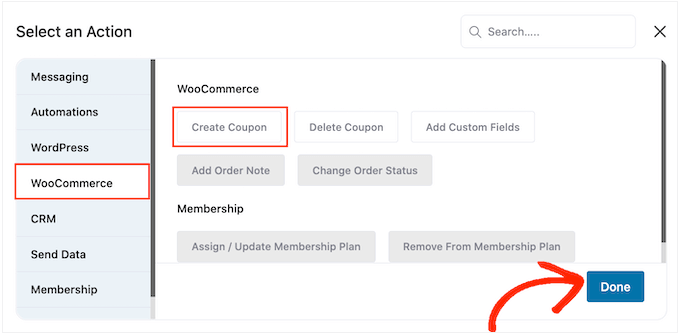
返回主 FunnelKit 編輯器,單擊您剛剛添加的操作。 這將打開一個彈出窗口,您可以在其中自定義“創建優惠券”操作。
首先,在“優惠券名稱”字段中輸入優惠券的名稱。 這僅供您參考,因此您可以使用任何您想要的東西。
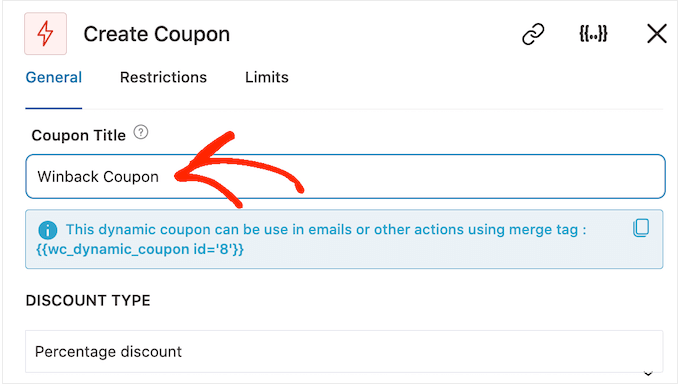
之後,使用“折扣類型”下拉菜單選擇您要創建的優惠券類型。
FunnelKit 支持百分比折扣、固定購物車折扣和固定產品折扣。 大多數時候,您會希望選擇“百分比折扣”以確保所有客戶都能獲得類似的優惠,無論他們花費多少或購買什麼產品。
之後,在“金額”字段中輸入金額。 例如,您可以為客戶提供 20% 的折扣,或者對所有購買提供 5 美元的折扣。
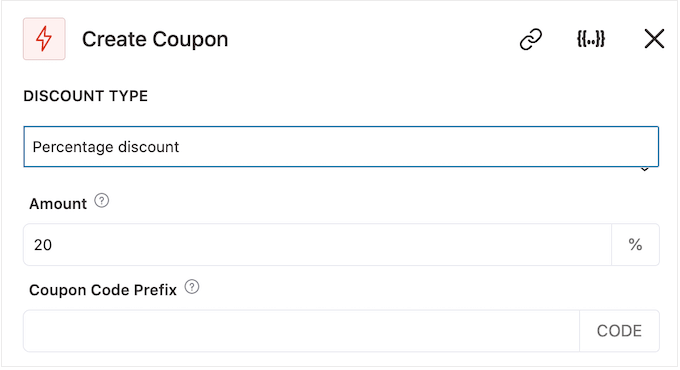
FunnelKit 會自動為每個聯繫人創建一個唯一的優惠券代碼。 但是,您可以在優惠券的開頭添加前綴,可以是純文本或動態標籤。 FunnelKit 每次創建代碼時都會用真實文本替換這些標籤,因此這是創建個性化優惠券的好方法。
由於我們想讓購物者回來,您可以決定在優惠券中包含客戶的姓名。 這可以引起他們的注意,也可以使您的代碼更容易記住。
要添加純文本作為前綴,只需在“優惠券代碼前綴”字段中輸入即可。
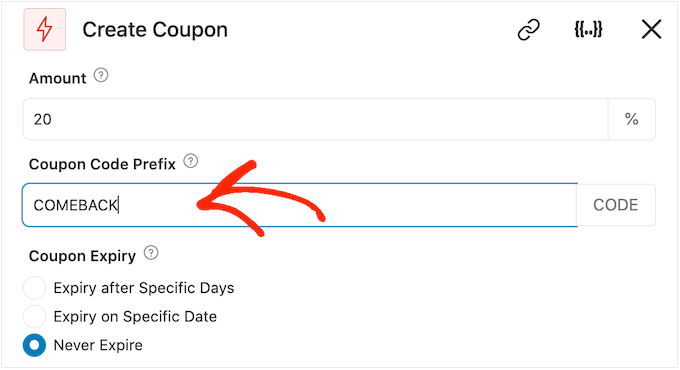
要添加一個或多個標籤,請單擊“合併標籤”圖標。
這是帶有花括號的按鈕。
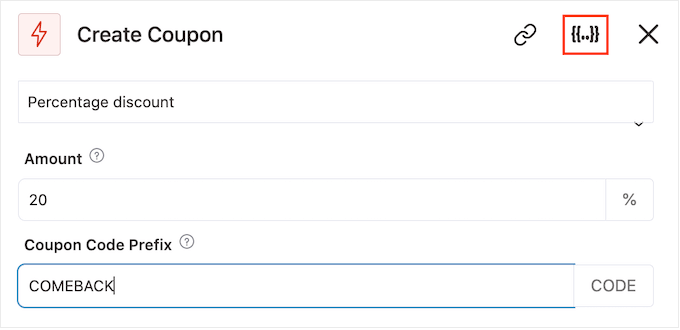
現在,您將看到可以在自動優惠券中使用的所有標籤。
我們將使用 {{contact_first_name}} 標籤,但您可以使用任何您想要的標籤。
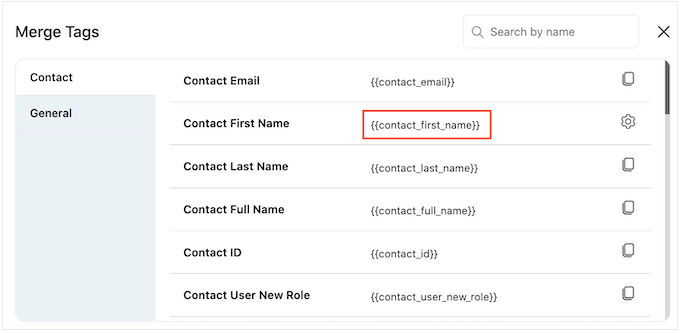
只需複制每個標籤,然後將其粘貼到“優惠券代碼前綴”字段中。
如下圖所示,您可以混合使用純文本和標籤。
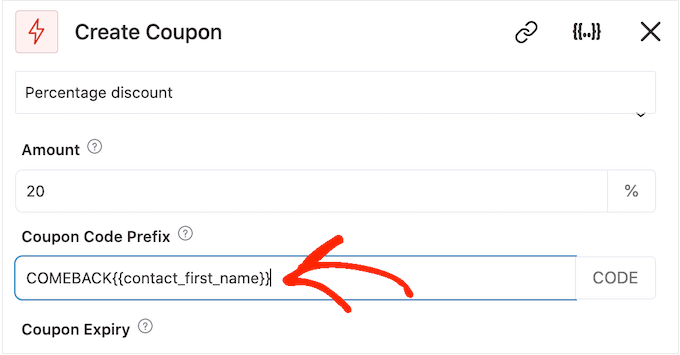
默認情況下,優惠券永不過期。 緊迫感和 FOMO 可以促使客戶使用優惠券,因此您可能需要選擇“在特定日期後過期”或“在特定日期後過期”旁邊的單選按鈕。
然後您可以使用控件指定優惠券何時過期。
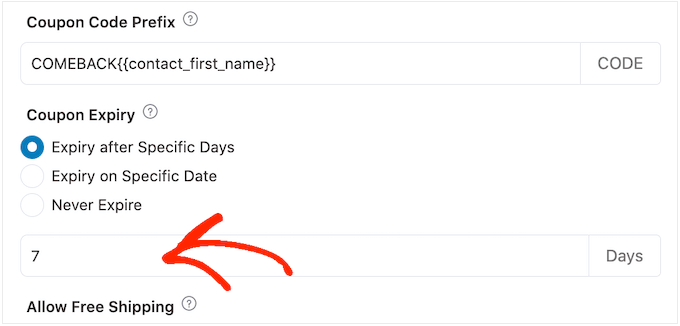
最後,您可以選擇優惠券是否為客戶提供免費送貨折扣。
購物者喜歡免費送貨,因此您可能需要考慮通過選擇“允許免費送貨”下的“是”單選按鈕將其添加到您的優惠券中。
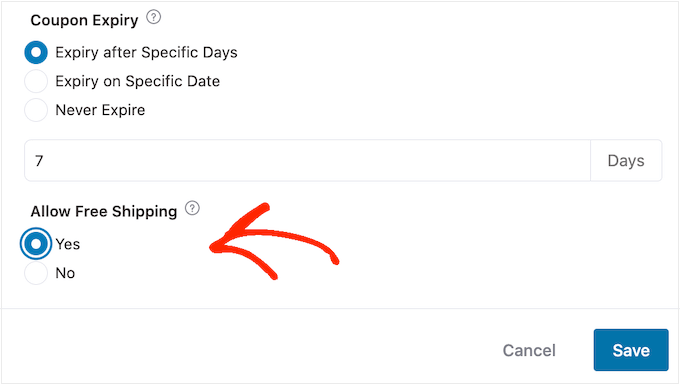
如果您對優惠券的設置方式感到滿意,請務必復制“優惠券標題”下的小段代碼。
我們將在下一步中創建的電子郵件需要此優惠券代碼,因此請將其保存在安全的地方。
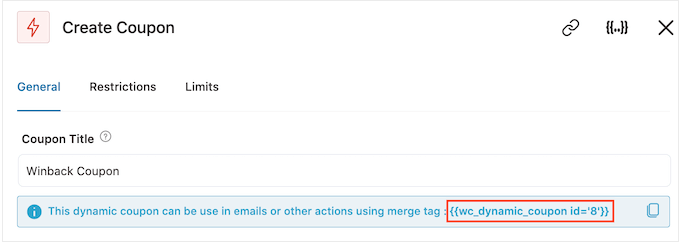
完成後,單擊“保存”以存儲您的更改。
現在我們有了優惠券,是時候創建 FunnelKit 將發送給您的客戶的電子郵件了。 要添加電子郵件操作,請單擊“+”按鈕,然後選擇“操作”。
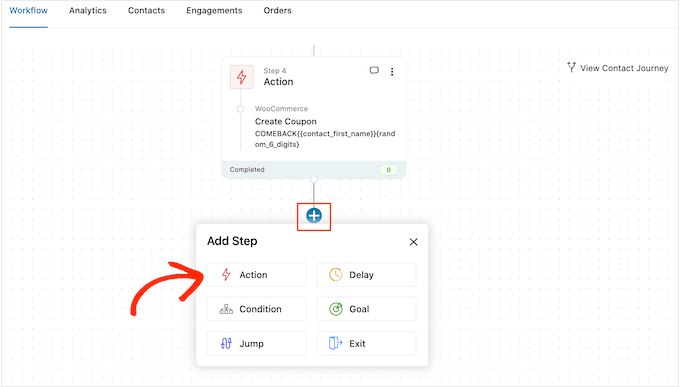
如果尚未選擇,請單擊左側菜單中的“消息”。
然後,選擇“發送電子郵件”並單擊“完成”。
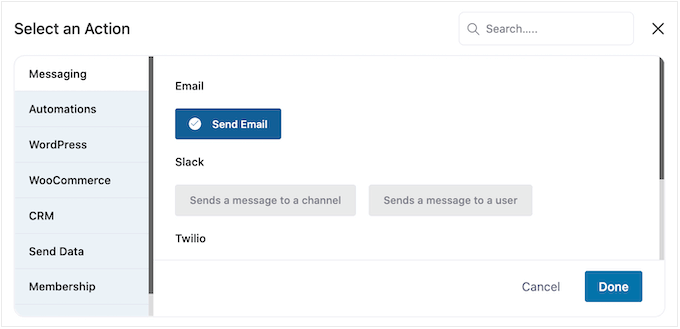
您現在可以通過輸入主題和預覽並添加正文來創建電子郵件。
與創建優惠券類似,最好混合使用純文本和標籤。 要添加動態標籤,請單擊“收件人”、“主題”和“預覽文本”字段旁邊顯示的“合併標籤”圖標。
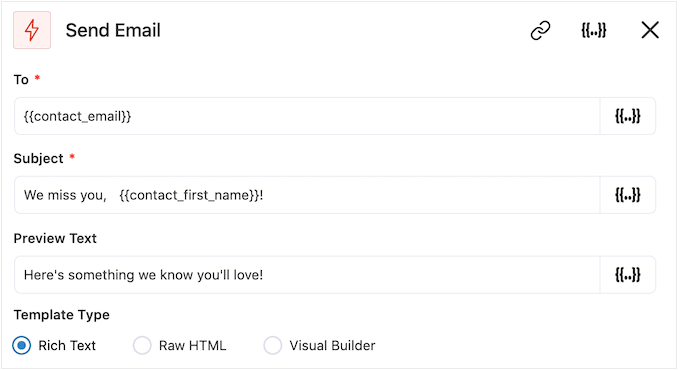
如果您想在電子郵件正文中添加標籤,則可以單擊“合併標籤”按鈕。
要添加您的優惠券代碼,只需粘貼或輸入我們在上一步中復制的{{wc_dynamic_coupon id=代碼。
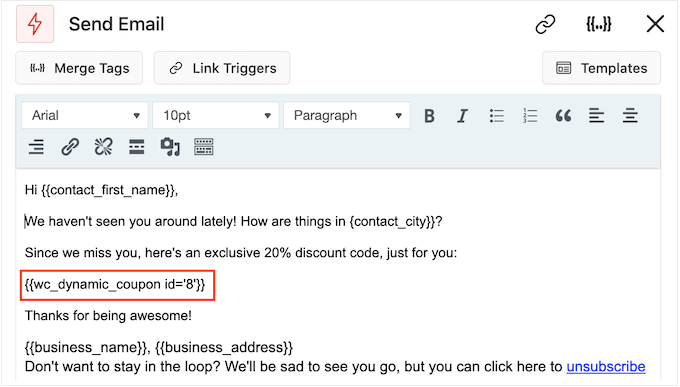
如果您對電子郵件的外觀感到滿意,請單擊“保存並關閉”。
而已。 當您準備好啟用自動化時,單擊“非活動”滑塊,使其變為“活動”。
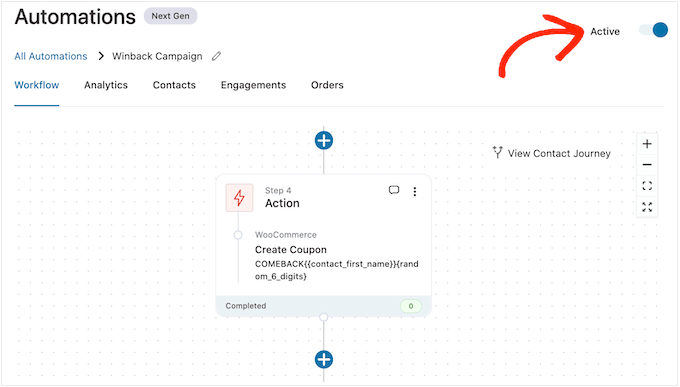
現在,FunnelKit 會自動將優惠券發送給過去 30 天內未向您購買過商品的所有客戶。
方法 2. 使用 Uncanny Automator(超過 100 個集成)
在 WordPress 中發送自動優惠券的另一種方法是使用 Uncanny Automator。 它是市場上最好的 WordPress 自動化插件之一,可讓您創建強大的工作流程以節省時間並幫助您更快地響應客戶。
Uncanny Automator 可與 WooCommerce 無縫協作,此外還有所有必備的 WordPress 插件和第三方工具。 如果您已經在在線商店中使用許多不同的軟件,那麼 Uncanny Automator 可能是您的不錯選擇。
有一個免費的 Uncanny Automator 插件,可讓您自動執行許多常見任務。 但是,我們將使用 Uncanny Automator pro,因為它適用於 WooCommerce。
首先,您需要安裝 Uncanny Automator pro,以及免費插件,因為它為高級版本提供了基礎。 如果您需要幫助,請參閱我們關於如何安裝 WordPress 插件的指南。
激活後,轉到Automator » 設置並在“Uncanny Automator Pro 許可證密鑰”字段中輸入您的許可證密鑰。
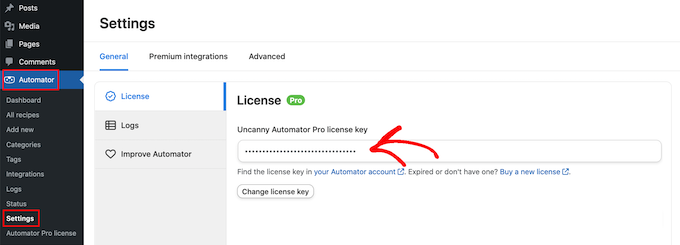
您可以在 Uncanny Automator 網站上的帳戶下找到此信息。

Uncanny Automator 是一個功能強大且靈活的插件,因此您可以通過多種不同的方式將客戶帶回您的網站。 讓我們來看看幾個選項。
自動向註銷的客戶發送優惠券
讓客戶在您的在線商店創建一個帳戶是明智的,因為它可以鼓勵品牌忠誠度並使購物者將來更容易向您購買。
用戶註冊也有助於產生潛在客戶。 如果您獲得了購物者的電子郵件地址,那麼您可以通過電子郵件營銷、個性化廣告、電子郵件簡報等方式定位他們。
如果您使用的是 WooCommerce,那麼此插件會自動創建客戶創建和管理帳戶所需的所有頁面。 WooCommerce 還添加了一個新的客戶角色,它會自動分配給在您的商店註冊的任何購物者。
您是否正在使用不支持客戶註冊的其他電子商務解決方案? 然後查看我們的指南,了解如何在您的 WordPress 網站上允許用戶註冊。
之後,您可以簡單地為您的客戶創建一個新角色。 有關詳細說明,請參閱我們的 WordPress 用戶角色和權限初學者指南。
如果您允許用戶註冊,那麼您可以跟踪購物者何時註銷他們的帳戶,因為這表明他們對您的商店失去了興趣。 然後,您可以發送優惠券以鼓勵他們重新登錄。
要創建此配方,只需轉到Automator » 在 WordPress 儀表板中添加新的。
Uncanny Automator 現在會詢問您是否要為登錄用戶或所有人創建食譜。 繼續並選擇“登錄用戶”,然後單擊“確認”按鈕。
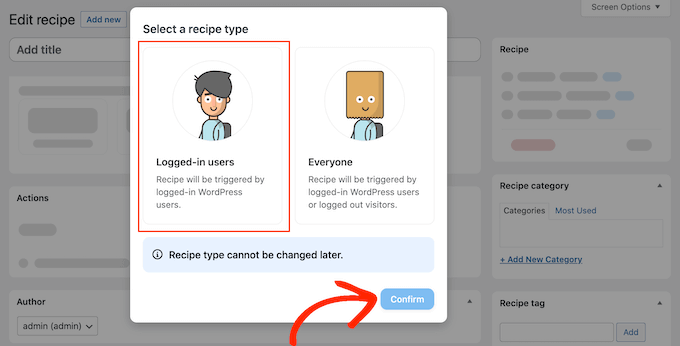
接下來,您可以通過在“標題”字段中鍵入來為食譜命名。 這僅供您參考,因此您可以使用任何您想要的東西。
完成後,單擊“選擇集成”區域中的“WordPress”。
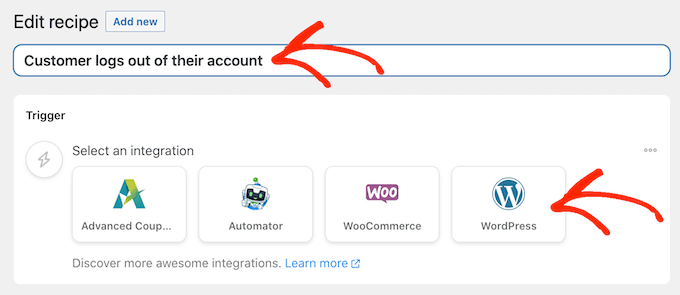
您現在可以選擇一個觸發器,它是啟動配方的任何東西。
在下拉菜單中,開始輸入以下“用戶註銷站點”,然後在出現時選擇正確的選項。
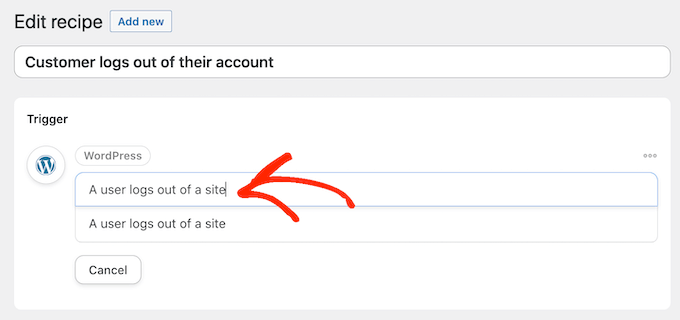
我們只想在具有“客戶”用戶角色的用戶註銷其帳戶時運行工作流。
考慮到這一點,單擊“添加過濾器”按鈕。
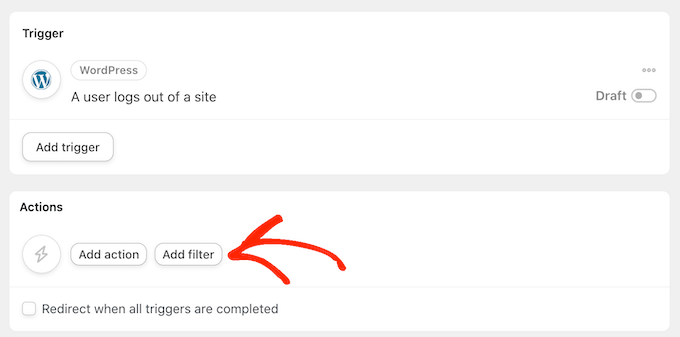
在出現的彈出窗口中,單擊“WordPress”。
接下來,在下拉菜單中找到“用戶具有特定角色”。
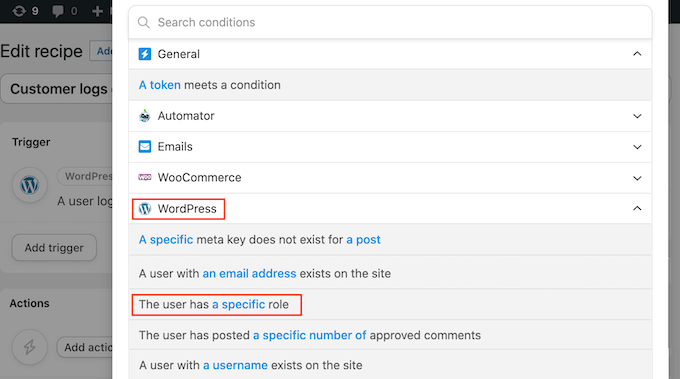
打開“角色”下拉菜單並選擇您為客戶使用的角色。
之後,繼續並單擊“保存過濾器”。
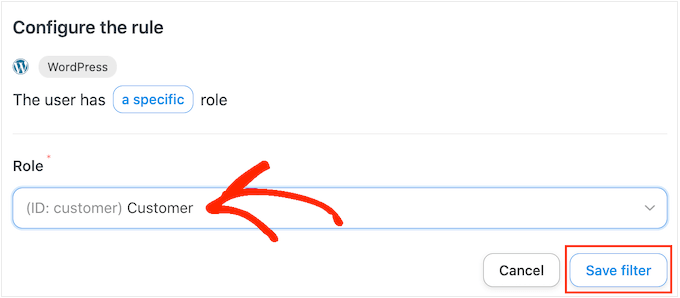
現在是指定 Uncanny Automator 每次運行此工作流時將執行的操作的時候了。
我們將向客戶發送一封包含優惠券的電子郵件,因此請繼續並單擊“添加操作”。
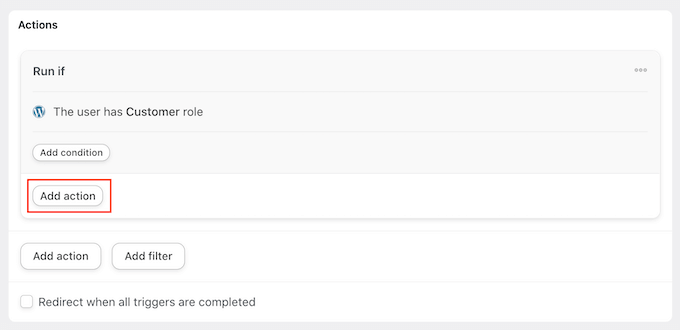
由於我們要發送電子郵件,因此選擇“電子郵件”作為集成。
在出現的下拉菜單中,點擊“發送電子郵件”。
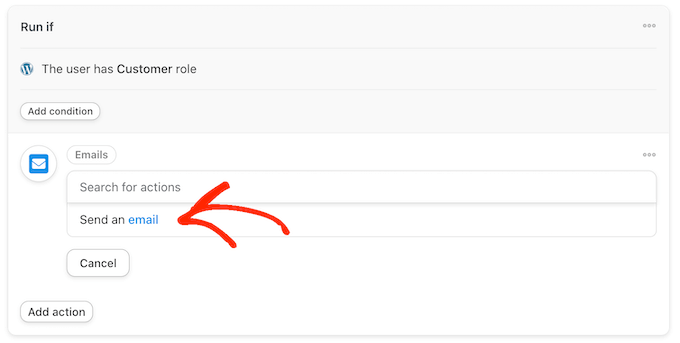
這將添加可用於創建電子郵件的所有字段。
首先,我們需要通過單擊“收件人”字段旁邊的星號來確保消息發送給正確的用戶。 然後,選擇“常用”和“用戶電子郵件”。
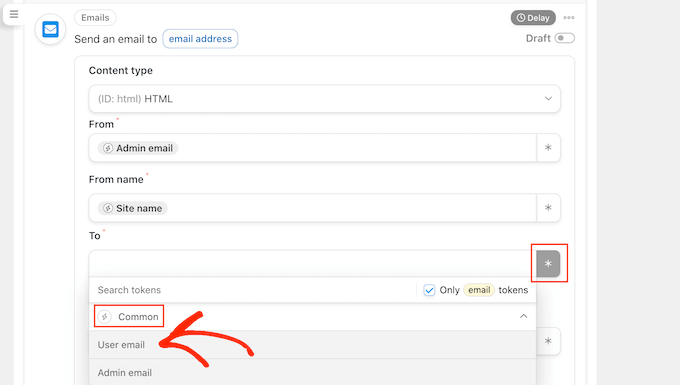
您現在可以通過添加主題行和正文來創建電子郵件。
在這裡,您可以混合使用純文本和標記,它們是 Uncanny Automator 自動用實際值替換的佔位符。 例如,如果您想使用客戶的姓名,則可以單擊星號並選擇“常用”。
只需選擇“用戶名字”標記即可創建個性化問候語。
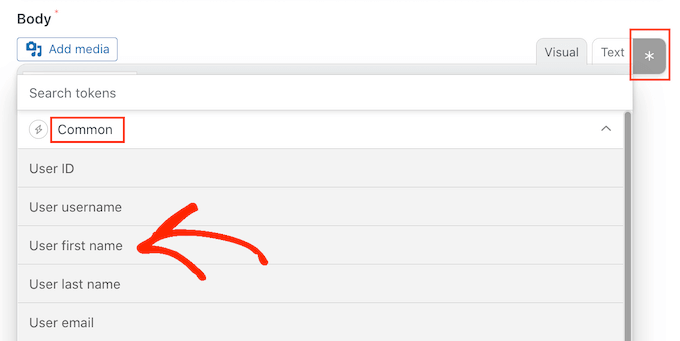
您還需要創建優惠券並將其添加到電子郵件中。
最簡單的方法是使用 Advanced Coupons 插件,這是市場上最好的 WordPress 優惠券代碼插件。 它可以讓您創建許多不同的高級優惠券,以獲得更多的銷售和發展您的業務。
如需分步指南,請參閱我們關於如何創建智能優惠券的帖子。
創建優惠券後,您只需將其添加到電子郵件中即可。
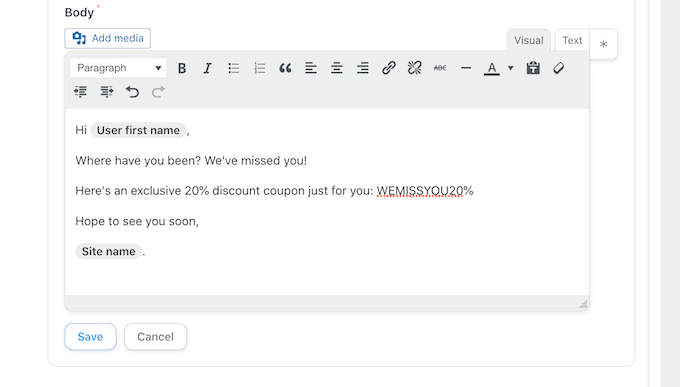
如果您對電子郵件的外觀感到滿意,請點擊“保存”。
之後,是時候設置延遲了。 這是客戶註銷後 Uncanny Automator 在向他們發送優惠券之前等待的時間。
要添加延遲,請將鼠標懸停在“電子郵件”操作上。 當它出現時,單擊“延遲”。
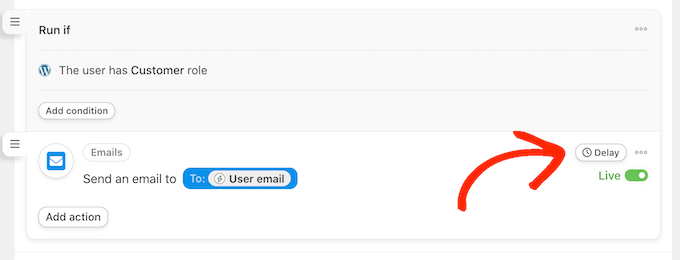
然後,您可以在出現的彈出窗口中添加延遲。
完成後,繼續並選擇“設置延遲”。
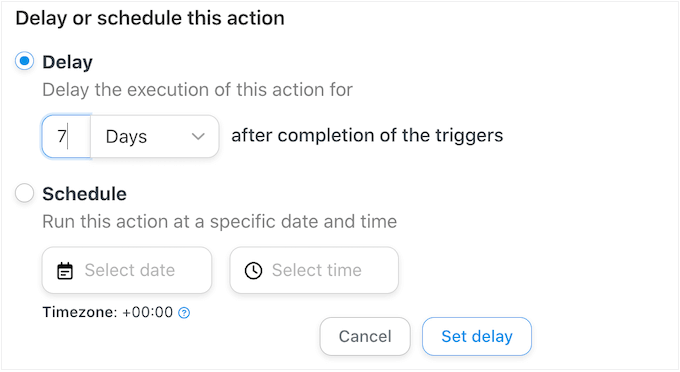
當您對食譜的設置方式感到滿意時,就可以激活它了。
在“配方”框中,單擊“草稿”開關,使其顯示為“實時”。
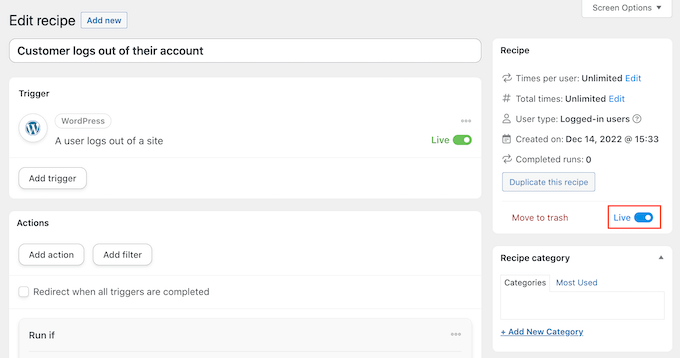
而已。 現在,當客戶註銷他們的帳戶時,Uncanny Automator 將等待指定的時間,然後再向他們發送優惠券代碼。
自動發送特定產品的優惠券
有時,購物者可能會多次查看產品。 這表明他們對該商品感興趣,但某些因素阻止了他們進行購買。
在這種情況下,您可能想向他們發送一張優惠券,以鼓勵他們在產品上花大價錢。
首先,按照上述相同過程為登錄用戶創建一個新配方。 之後,單擊“選擇集成”區域中的“WooCommerce”。
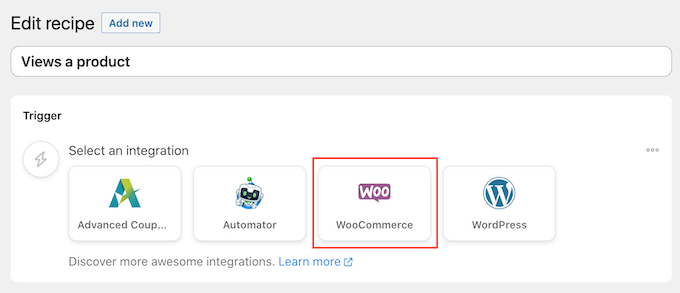
接下來,通過鍵入以下“A user views a product”來選擇觸發器。
當出現正確的觸發器時,單擊它。
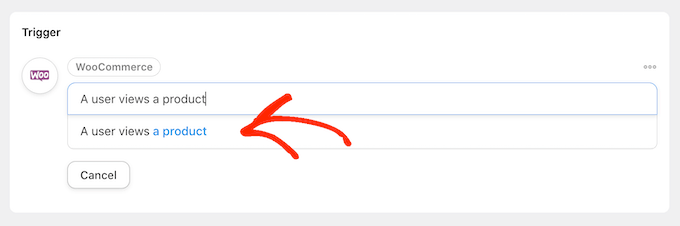
默認情況下,此觸發器設置為“任何產品”。
如果您想將食譜鏈接到特定產品,請打開“產品”下拉菜單並從列表中選擇該產品。
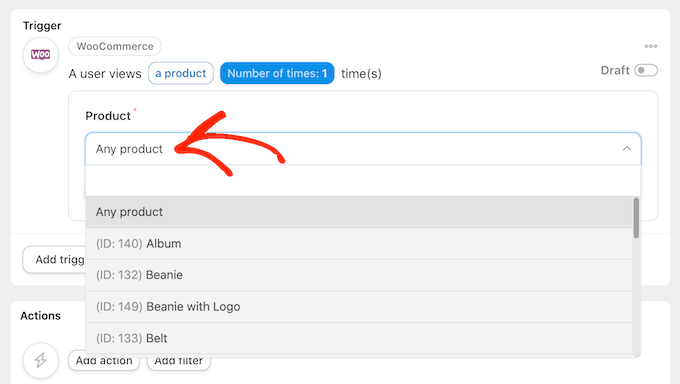
完成後,單擊“次數”按鈕。
默認情況下,每次客戶查看產品時都會運行該配方。 您應該更改此設置,以便客戶在觸發配方之前必須多次查看產品。 為此,請在“次數”字段中輸入不同的數字。
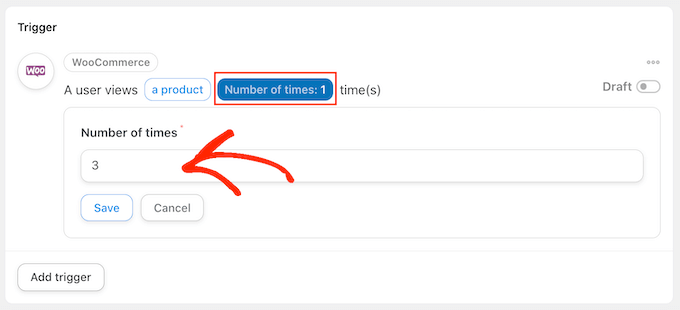
完成後,單擊“保存”以存儲您的設置。
此配方應僅在客戶查看產品時運行,因此請單擊“添加過濾器”。 在出現的彈出窗口中,單擊“WordPress”,然後選擇“用戶具有特定角色”。
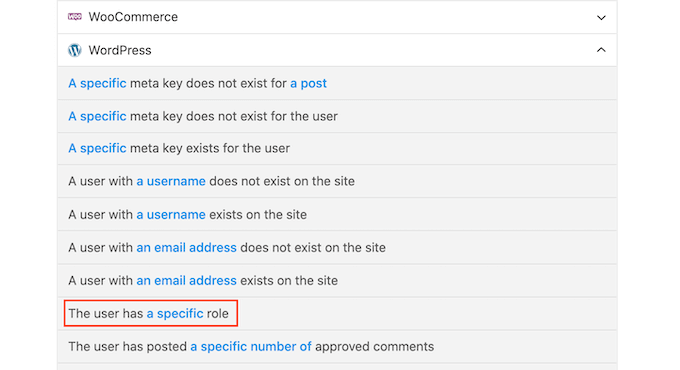
之後,打開“角色”下拉菜單並選擇您為客戶使用的角色。
準備就緒後,點擊“保存過濾器”。
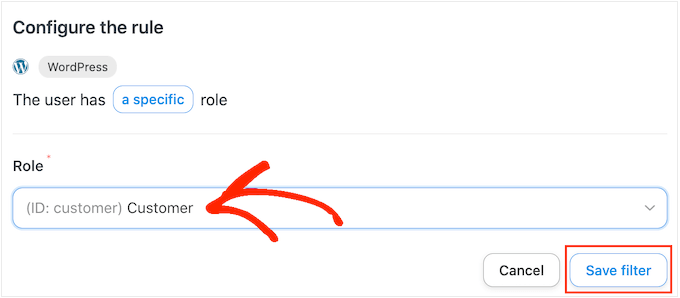
現在是時候添加動作了。 有幾種不同的方法可以從您的 WordPress 網站發送自動優惠券。
要使用 Uncanny Automator 和 Advanced Coupons 通過電子郵件將代碼發送給您的客戶,只需遵循上述相同的過程即可。
另一種選擇是使用 WooCommerce 生成代碼。 為此,請單擊“添加操作”,然後選擇“WooCommerce”作為集成。
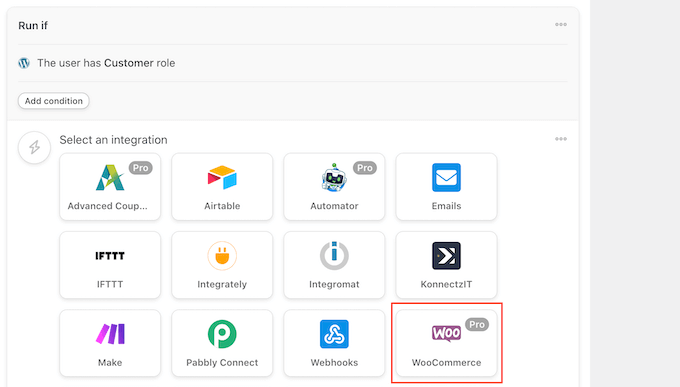
在搜索欄中,開始輸入“生成優惠券代碼並將其通過電子郵件發送給用戶”。
當出現正確的選項時,單擊它。
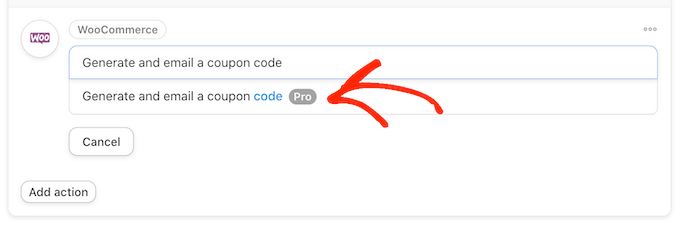
這將添加一些新設置,您可以在其中創建優惠券代碼。
要自動生成代碼,只需將“優惠券代碼”字段留空即可。
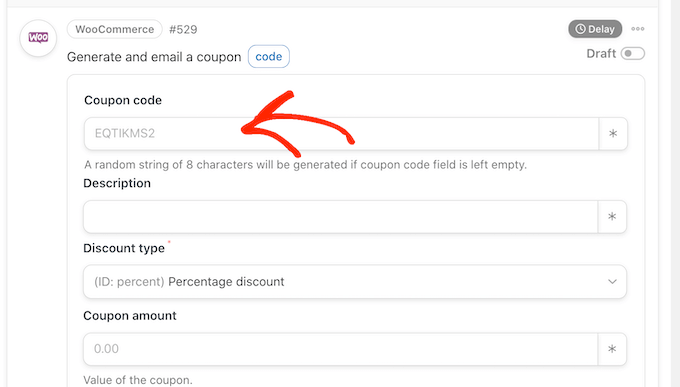
在“折扣類型”字段中,選擇您要創建的優惠券類型,例如固定購物車折扣或百分比折扣。
對於本指南,我們將選擇“折扣百分比”。
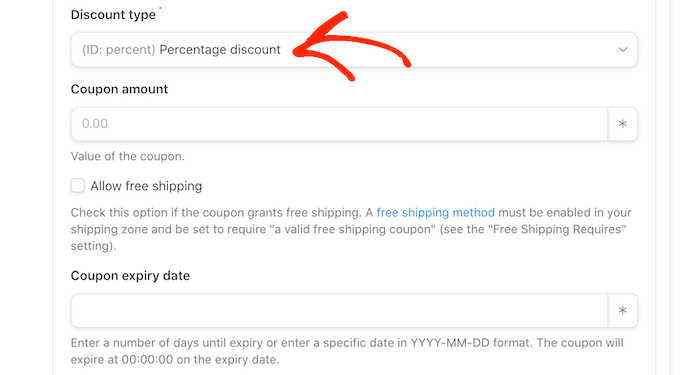
之後,在“優惠券金額”字段中輸入折扣百分比。
在下圖中,我們為客戶提供 30% 的購買折扣。
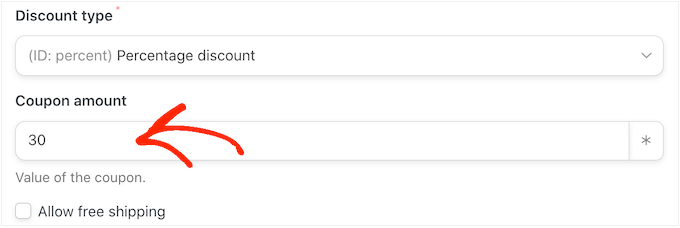
在下一個字段中,您可以設置優惠券的到期日期,方法是使用 YYY-MM-DD 格式或輸入優惠券到期前的天數。
例如,在下圖中,優惠券將在 7 天后過期。
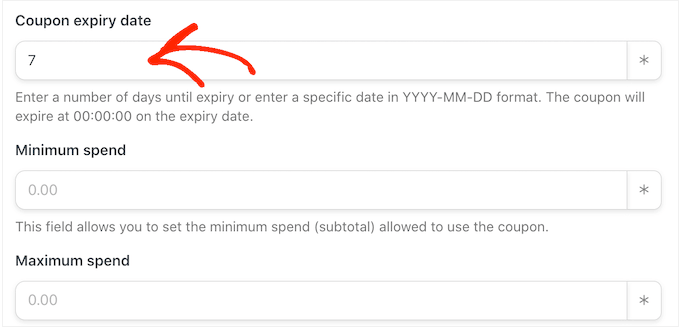
您還可以為優惠券設置最低和最高消費。 我們會將這些字段留空,以便客戶可以在任何購買中使用該代碼。
您可能還需要選中“僅供個人使用”框,這樣客戶就無法將此代碼與其他優惠券結合使用。
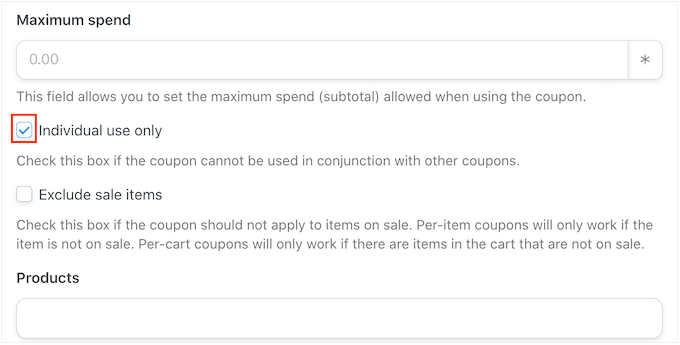
接下來,滾動到“每張優惠券的使用限制”部分。 購物者只能使用優惠券一次,因此輸入“1”。
您可以為優惠券更改許多其他設置。 瀏覽這些設置以查看是否要進行更多更改是個好主意。
如果您對優惠券的設置方式感到滿意,請滾動到“電子郵件”部分。 首先,找到“收件人”字段,然後單擊它旁邊的星號。 然後,單擊“常用”並選擇“用戶電子郵件”。
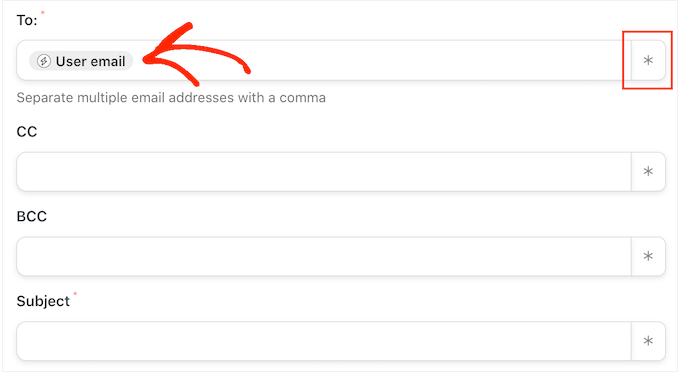
完成後,您可以添加主題行並更改電子郵件正文中的文本。
要創建更加個性化的電子郵件,最好按照上述相同過程混合使用純文本和標記。
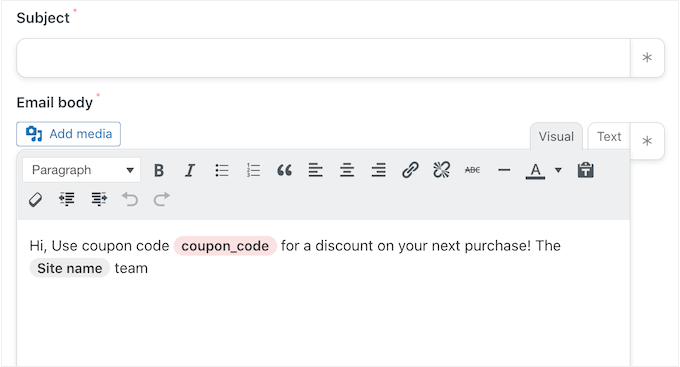
當您對電子郵件感到滿意時,單擊“保存”按鈕以存儲食譜。
之後,您可以通過單擊“草稿”開關使食譜生效,使其顯示“實時”。
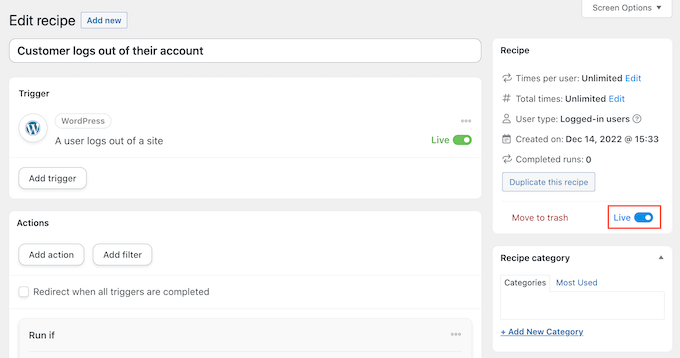
現在,每當有人多次查看產品時,都會觸發配方工作流程。
我們希望本文能幫助您了解如何在 WordPress 中發送自動優惠券以帶回客戶。 您可能還想查看我們的指南,了解如何創建 WooCommerce 彈出窗口以增加銷售額以及為您的商店提供最佳 WooCommerce 插件。
如果您喜歡這篇文章,請訂閱我們的 YouTube 頻道以獲取 WordPress 視頻教程。 您還可以在 Twitter 和 Facebook 上找到我們。
